Lightroom ، لا شك هو أحد أفضل تطبيقات التحرير للهواتف المحمولة على كل من Android و iOS. مع كل أدوات التحرير الثقيلة والأشياء المميزة، فإن أكثر شيء مزعج حول هذا الموضوع هو المزامنة السحابية. التي تعمل في الخلفية ،حيث يتم حذف معايناتك. وعندما تفتح التطبيق مرة أخرى ، ليس لديك أدنى فكرة عن أين ذهبت الصور. حيث أدركت أن Adobe Suite بالكامل مبني على تجربة Adobe cloud. ولكن كان من الأفضل أن يكون لديهم خيار لإيقاف المزامنة السحابية. لذلك ، إليك كيفية إيقاف مزامنة السحاب في Lightroom على كل من سطح المكتب وفي الجوال.

كيفية وقف المزامنة السحابية في Lightroom على سطح المكتب
سيكون من الأفضل لك استخدام الإصدار القديم من Lightroom classic 2015 إذا كنت لا تريد ميزات السحابة. ولكن ، إذا كنت تستخدم Lightroom 2019 ، فهناك طريقة لإيقاف مزامنة السحاب داخل تطبيق Creative Cloud.
افتح تطبيق Adobe Creative Cloud ، وانتقل إلى علامة تبويب Creative Cloud وانتقل إلى علامة التبويب “الملفات”.
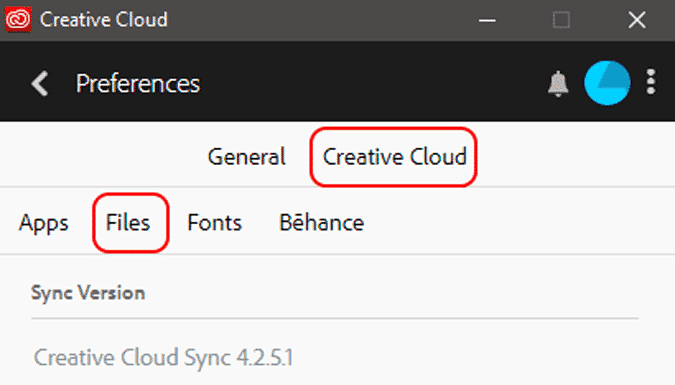
ضمن علامة التبويب “الملفات” ، يمكنك إيقاف تشغيل Creative Cloud Sync عن طريق إلغاء تحديد المربع. سيؤدي هذا إلى إيقاف تشغيل المزامنة السحابية ولن يتم حذف الملفات محليًا.
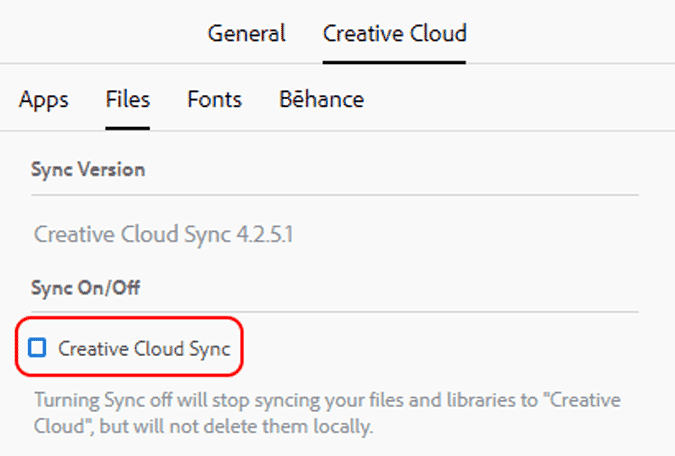
كيفية وقف المزامنة السحابية في Lightroom على الهاتف
لكن لسوء الحظ ، في إصدار Lightroom للجوال ، لا يوجد خيار لتعطيل المزامنة السحابية. ولكن ، كما هو الحال دائمًا ، هناك حل بديل ويمكنك استخدام تطبيق تابع لجهة خارجية. نظرًا لعدم وجود أداة تحرير في Lightroom mobile على الإنترنت ، يمكننا حظر الإنترنت بأمان حتى يتوقف التطبيق عن المزامنة السحابية.
لحظر الإنترنت فقط لتطبيق Lightroom للجوال ، يمكنك إما القيام بذلك عن طريق تعطيل إذن الإنترنت عبر الإعدادات أو باستخدام تطبيق تابع لجهة خارجية. يكون الجهاز الأحدث مفيدًا عندما تريد التحكم الدقيق في بيانات WiFi و Mobile.
نظرًا لأن Android لا يسمح للمستخدمين بتقييد الوصول إلى الإنترنت لتطبيق ما بشكل مدمج، فستحتاج إلى تطبيق جدار الحماية. استخدام NetGuard – no-root firewall ، ولكن سيعمل أي تطبيق جدار الحماية. بمجرد تثبيت التطبيق ، افتحه وسيطلب منك في البداية الإذن لإنشاء VPN. تعمل تطبيقات جدار الحماية لنظام Android عمومًا عن طريق إنشاء VPN محلي ، يمكنك قراءة مقالتنا عن أفضل تطبيقات جدار الحماية لـ Android لمعرفة المزيد حول تطبيقات جدار الحماية على نظام Android. بعد توفير الإذن اللازم ، سيتم تقديم قائمة بالتطبيقات المثبتة على النحو التالي.
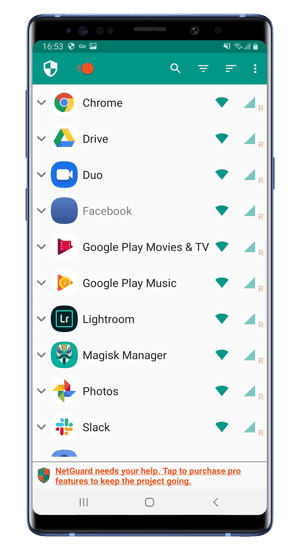
على شاشة التطبيق ، انتقل إلى تطبيق Lightroom وانقر على أيقونة Wi-Fi و Cellular Network. سيؤدي ذلك إلى تعطيل الوصول إلى الإنترنت إلى Lightroom عبر شبكة Wi-Fi والشبكة الخلوية.
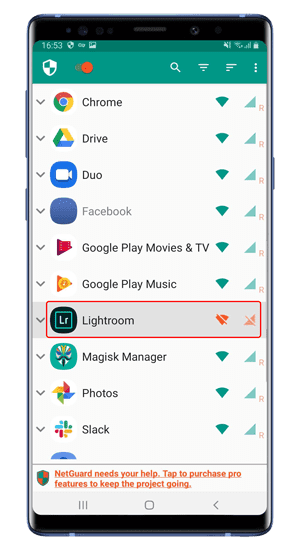
بعد قيامك بتعطيل الإنترنت ، افتح تطبيق Lightroom. الآن ، عند استيراد الصور إلى Lightroom ، ستتوقف مزامنة السحابة عن العمل. وبالتالي ، لن يحذف Lightroom الصور بالإضافة إلى أنك ستحصل على معاينات بالدقة الكاملة.
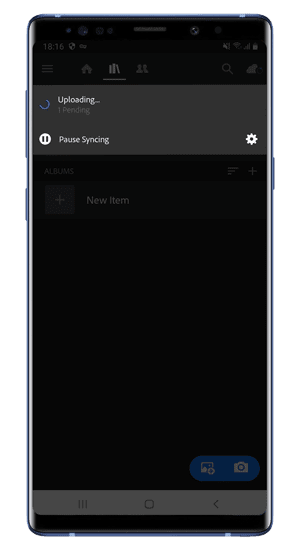
الجانب السلبي لهذا هو أنك سوف تملأ تخزين الهاتف مع الملفات وسجل تعديل الإعدادات. أيضًا ، لن تتمكن من مشاركة التحميلات مباشرةً على الوسائط الاجتماعية نظرًا لأن الوصول إلى الإنترنت محظور. لذلك ،من أجل مشاركة صورك إلى Instagram ، سيكون عليك تصدير الصورة ومشاركتها من معرض الهاتف.
الكلمات الختامية
Lightroom لا شك في أنه واحد من أفضل أدوات التحرير على الهاتف المحمول. واحدة من أفضل الميزات هي المزامنة السحابية السلس بين الأجهزة. إذا كان لديك أجهزة متعددة مثبت عليها Lightroom ، فستكون مزامنة السحابة منطقية. بالنسبة إلى أي شخص آخر ، هذه هي الطريقة التي يمكنك بها إيقاف حذف الصور أو المعاينات محليًا.







